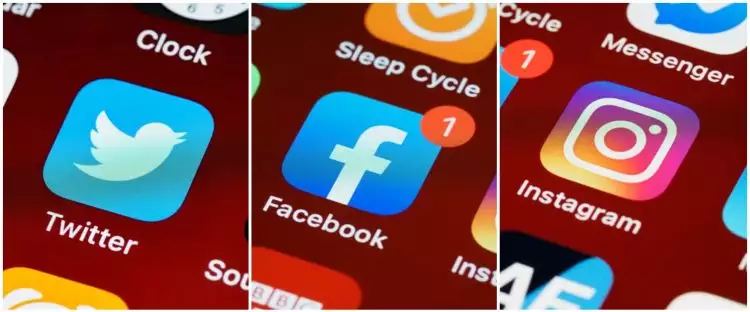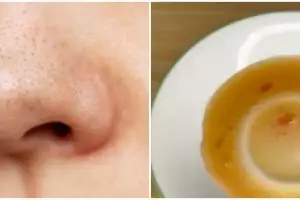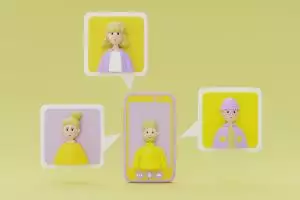Brilio.net - Salah satu kelebihan dari berbagai media sosial seperti Twitter, Facebook, dan Instagram adalah disuguhkannya video-video menarik yang diunggah oleh pengguna. Secara default, platform-platform ini dengan sengaja mengatur setiap video agar diputar secara otomatis.
Menanggapi hal ini, pengguna pun punya pendapat masing-masing. Ada yang senang, ada juga yang merasa keberatan karena akan menguras data seluler mereka. Untungnya, aplikasi-aplikasi ini juga hadir dengan pengaturan yang memungkinkan pengguna untuk tidak memutar video secara otomatis.
Dihimpun brilio.net dari berbagai sumber pada Kamis (14/10), ini cara menonaktifkan video yang terputar secara otomatis di aplikasi seperti Twitter, Facebook, dan Instagram.
1. Cara mematikan video putar otomatis di Twitter.
foto: Pexels/@Brett Jordan
- Buka Twitter seperti biasa.
- Sentuh gambar profil.
- Pilih Settings atau Pengaturan.
- Lalu pilih Data dan klik Video autoplay.
- Dari pilihan yang muncul, pilih Never play videos automatically.
2. Cara mematikan video putar otomatis di Facebook.
foto: Pexels/@Brett Jordan
- Buka Facebook seperti biasa.
- Kemudian klik ikon garis datar tiga di bagian atas kanan di pojok.
- Pilih Autoplay.
- Lalu akhiri dengan memilih Never Autoplay Videos.
3. Cara mematikan video putar otomatis di Instagram.
foto: Pexels/@Brett Jordan
Jika Twitter dan Facebook menyediakan pengaturan untuk tidak pernah memainkan video secara otomatis, beda halnya dengan Instagram. Platform ini tidak memberi pengguna opsi untuk berhenti memutar video secara otomatis, namun pengguna akan menemukan opsi untuk menggunakan lebih sedikit data.
Walaupun opsi ini tidak menghentikan pemutaran video, Instagram memberikan opsi dengan istilah pra-pemuatan. Artinya, ini akan menghemat data seluler dan mencegah Instagram untuk memuat video segera setelah membukanya. Video tidak akan mulai diputar sampai pengguna menggulir ke bawah dan melihatnya.
Untuk mengaktifkan penggunaan data yang lebih sedikit ini, perhatikan langkah berikut:
- Seperti biasa, bukalah Instagram di smartphone-mu.
- Pergi ke profil lalu tekan ikon garis datar tiga yang berada di pojok kanan atas.
- Pilih Settings lalu klik Account.
- Setelah itu, pilih Cellular Data Use.
- Aktifkan toggle Data Saver hingga berwarna biru.
Recommended By Editor
- 5 Fakta RAM plus milik Samsung, kini hadir di HP mid-range Galaxy A52
- 7 Langkah backup data WhatsApp di Google Drive, chat bisa dipulihkan
- Instagram uji coba fitur baru untuk informasikan jika layanan down
- Cara membersihkan cache di Android dan iPhone, memori tak cepat penuh
- 9 Langkah aktifkan fitur baru Instagram stiker Add Yours